
- Автор Lynn Donovan [email protected].
- Public 2024-01-31 05:27.
- Соңғы өзгертілген 2025-04-28 16:16.
Бірнеше біріктіріңіз файлдар жалғызға қысылған тобын оңайырақ бөлісу үшін қалта файлдар . орнын табыңыз файл немесе қалаған қалтаны таңдаңыз ZIP . түймесін басып тұрыңыз (немесе тінтуірдің оң жақ түймешігімен басыңыз). файл немесе қалта үшін Жіберу опциясын таңдаңыз (немесе меңзеңіз), содан кейін Қысылған ( қысылған )қапшық.
Бірнеше файлдан тұратын ZIP файлын қалай жасауға болады?
Бірнеше файлдарды сығу
- ZIP файлын іздеу үшін «Windows Explorer» немесе «Менің компьютерім» (Windows 10 жүйесінде «Файл шолушысы») пайдаланыңыз.
- Пернетақтадағы [Ctrl] пернесін басып тұрыңыз > Қысылған файлға біріктіргіңіз келетін әрбір файлды басыңыз.
- Тінтуірдің оң жақ түймешігімен нұқыңыз және «Жіберу» > «Сығылған (сырланған) қалтаны» таңдаңыз.
Сондай-ақ, жіберу үшін zip файлын қалай жасауға болады? Windows жүйесінде ZIP файлын жасаудың бір жолы.
- Жұмыс үстелінде бос орынды тінтуірдің оң жақ түймешігімен басып, Жаңа> Сығылған (сырылған) қалта таңдаңыз.
- ZIP файлын қалағаныңызша атаңыз.
- ZIP файлына қосқыңыз келетін файлдарды және/немесе қалталарды сүйреп апарыңыз.
- ZIP файлы жіберуге дайын.
Сол сияқты, бірнеше суретті zip файлына қалай қоюға болады?
Бірнеше файлды бір файлға қалай қоюға болады?
Бір уақытта бірнеше файлды жүктеп салыңыз
- Файлдарды жүктеп салғыңыз келетін бетке өтіңіз.
- Өңдеу > Қосымша тармағына өтіп, Файлдар қойындысын таңдаңыз.
- Жүктеп салуды таңдаңыз:
- Файлды жүктеп салу экранында Файлдарды шолу/таңдау опциясын таңдаңыз:
- Компьютерден жүктеп салғыңыз келетін файлдарды шолыңыз және бірнеше файлды таңдау үшін Ctrl/Cmd +select пайдаланыңыз.
- Жүктеп салу опциясын таңдаңыз.
Ұсынылған:
Google Sheets қолданбасында бір бағанның астына бірнеше бағандарды қалай жасауға болады?

Google Sheets ішіндегі бірнеше бағандарды бір бағанға біріктіру D2 ұяшығына формуланы енгізіңіз: =CONCATENATE(B2,' ',C2) Enter пернесін басыңыз және кішкене «+» түймесін басып, сүйреу арқылы формуланы бағандағы басқа ұяшықтарға төмен сүйреңіз. ұяшықтың төменгі оң жағындағы белгіше
Мәтінді өңдеу құжаттары дегеніміз не?
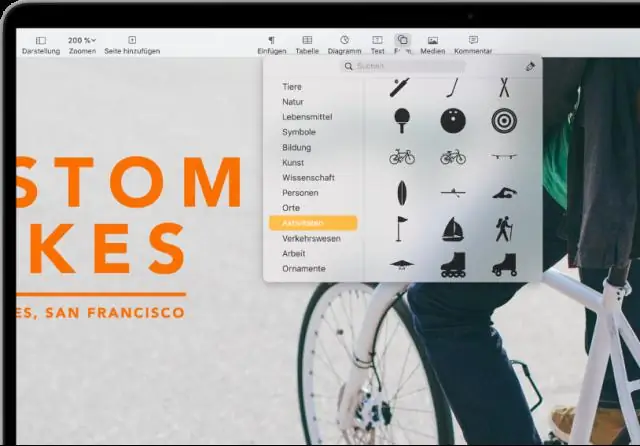
Мәтінді өңдеу құжаты - бұл компьютер экранында қаралғанда немесе қағазға басып шығарылғанда бірдей көрінетін кез келген мәтіндік құжат. Бұл қолжазбаларды компьютерлік бағдарламалық құрал арқылы жасайтындықтан, мәтінді жылдам енгізуге және жалпы орналасуды немесе сөз көрінісін интерактивті түрде өзгертуге болады
Бірнеше жолдар бар бағанды қалай біріктіруге болады?

ВИДЕО Сол сияқты, Excel бағдарламасында бірнеше жолдарды қалай біріктіруге болады? Біріктіру бірнеше жолдар формуласы бар бір ұяшыққа Біріктірілген мазмұнды орналастыру үшін бос ұяшықты таңдаңыз, = формуласын енгізіңіз БІРІКТІРУ (TRANSPOSE(B2:
Excel бағдарламасында бірнеше критерийлері бар Sumif қалай жасауға болады?

=SUMIFS(D2:D11,A2:A11,”Оңтүстік”, Соңында сіз екінші шартыңыз үшін аргументтерді енгізесіз – «ет» сөзін қамтитын ұяшықтар ауқымы (C2:C11) және сөздің өзін (қоршалған қоршалған). тырнақшалар) Excel бағдарламасы оны сәйкестендіруі үшін. Формуланы жабу жақшасымен аяқтаңыз), содан кейін Enter пернесін басыңыз. Нәтиже тағы да 14 719
Excel файлын 2010 жылы бірнеше пайдаланушылармен қалай ортақ пайдалануға болады?

Нұсқаулар: Microsoft® Excel 2010 қолданбасын іске қосыңыз. Бөліскіңіз келетін файлды ашыңыз немесе жаңа файл жасаңыз. «Шолу» қойындысына ауысыңыз. «Жұмыс кітабын ортақ пайдалану» белгішесін басыңыз. «Бір уақытта бірнеше пайдаланушының өзгертулеріне рұқсат беру» құсбелгісін қойыңыз. «OK» түймесін басыңыз
